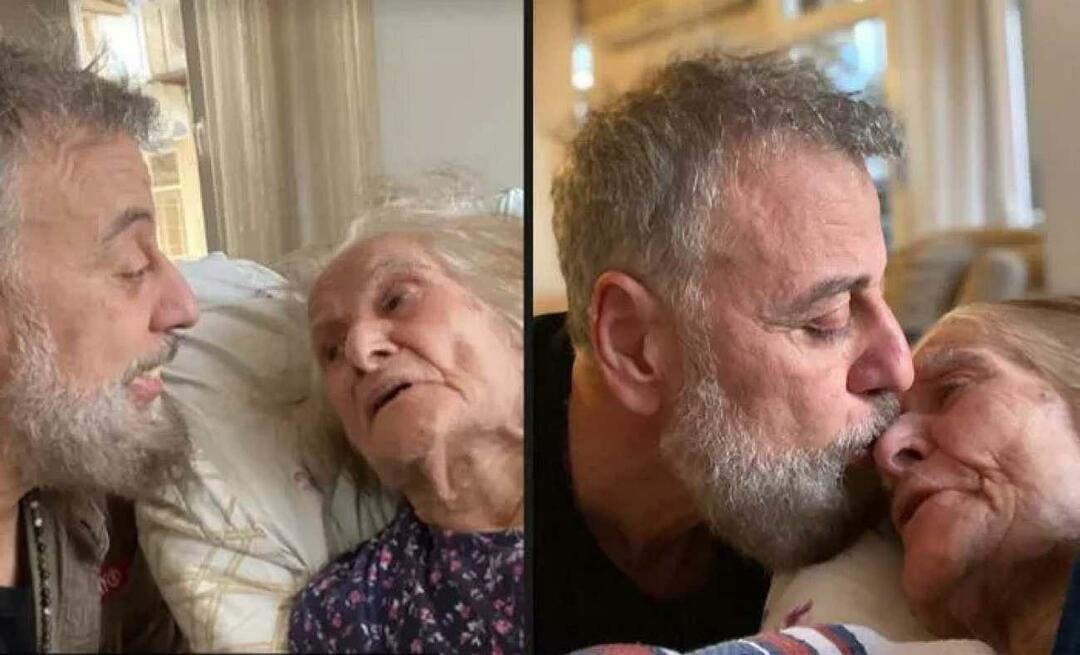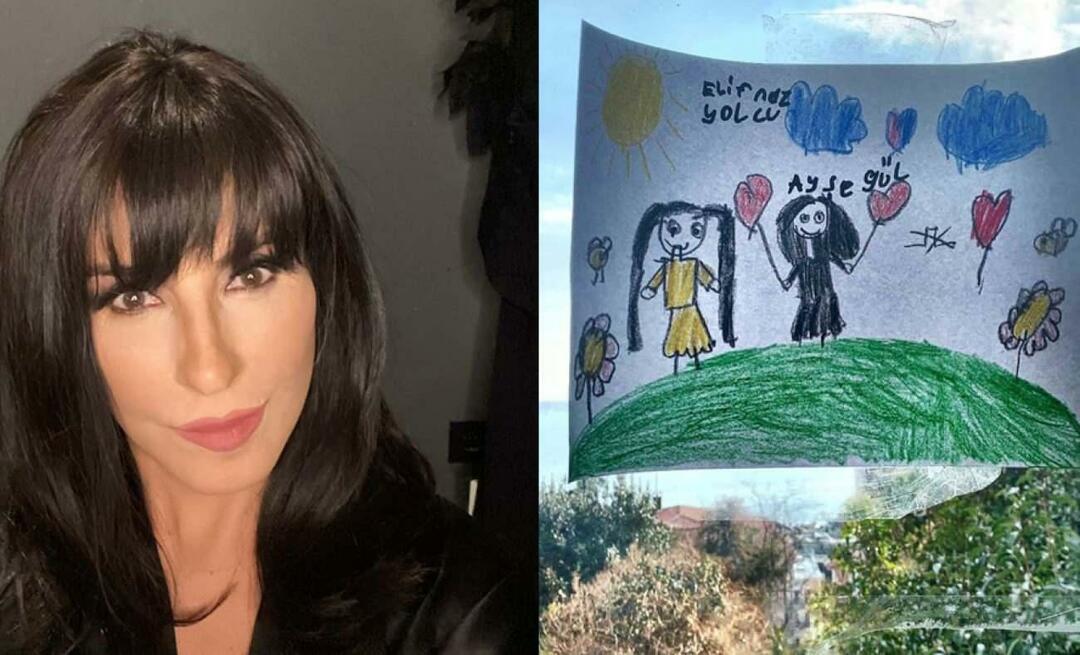Kako prevesti dohodno e-pošto v programu Microsoft Outlook
Microsoftova Pisarna Microsoftov Obet Junak / / May 13, 2021

Nazadnje posodobljeno dne

Komunikacija z drugimi, ki govorijo drug jezik, je s tehnološkim napredkom postala lažja. Lahko uporabimo aplikacije za prevajanje na naših mobilnih napravah in vgrajena prevajalska orodja za naše namizne aplikacije. Na srečo je Microsoft Outlook ena takih namiznih aplikacij z orodjem za prevajanje, orodje pa je na voljo v Outlooku za splet.
Ko prejmete e-poštno sporočilo v drugem narečju, ga lahko prevedete na nekaj načinov. Nastavitve lahko prilagodite tako, da bodo vsa dohodna e-poštna sporočila v drugem jeziku obravnavana na enak način. Lahko pa tudi prevajate po potrebi.
Kako spremeniti Outlookovo nastavitev prevajanja za dohodno pošto
Če redno prejemate e-poštna sporočila, ki jih je treba prevesti, je hitra sprememba nastavitev, da se te potrebe prilagodijo. Tukaj je opisano, kako to storite v namizni aplikaciji Outlook.
- Odprite Outlook in se odpravite na mapa > Opcije.
- V oknu možnosti Outlook izberite Jezik na levi.
- Pomaknite se navzdol po desni do Prevajanje.
- Izberite možnost na vrhu. Izberete lahko Vedno prevajaj, Vprašaj me pred prevajanjem ali Nikoli ne prevajaj. Očitno boste želeli izbrati eno od prvih dveh možnosti.
- Potrdite lahko jezik prevoda, ki naj bo že nastavljen na privzeti.
- Če obstajajo jeziki, ki niso vaš, za katere ne želite prevodov, lahko kliknete Dodajte jezik da ga vključite v polje na dnu.
- Kliknite v redu.
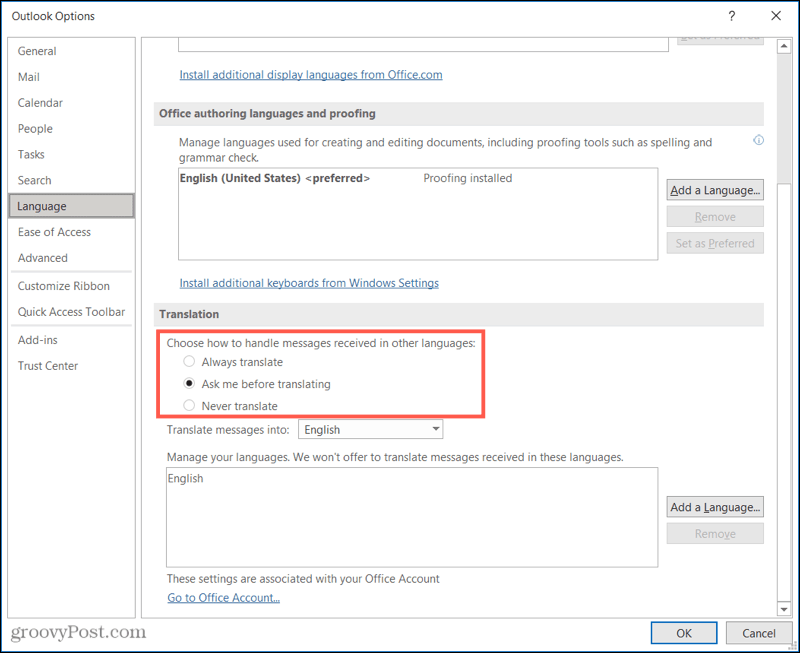
Za pomikanje do iste nastavitve v Outlook za splet, sledite tem korakom.
- Kliknite Nastavitve (ikona zobnika) zgoraj desno.
- Na dnu stranske vrstice kliknite Oglejte si vse nastavitve Outlooka.
- Izberite najbolj skrajno levo Pošta, in na desni izberite Obravnava sporočil.
- Spodaj Prevajanje, imate enake izbire za Vedno, Vprašaj in Nikoli.
- Izberite in kliknite Shrani.
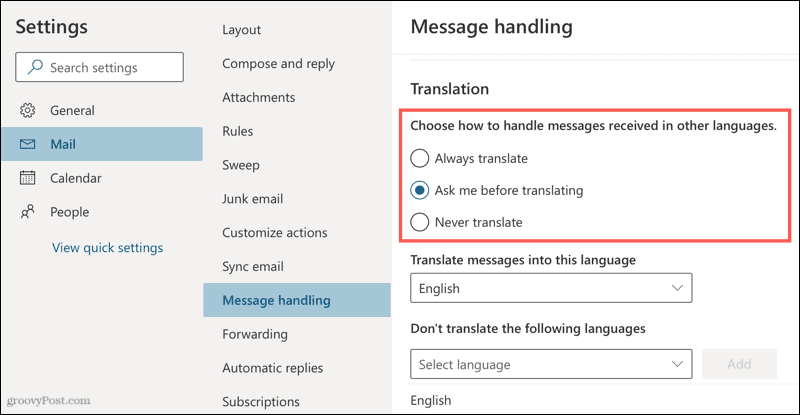
Glede na to, katero možnost izberete, se bodo vaša dohodna sporočila vedno obnašala drugače, preden jih boste prevedli ali vprašali. Delujejo pa v bistvu enako v namizni aplikaciji in Outlooku za splet.
Uporaba Always Translate
To je najhitrejša pot, če redno prejemate e-pošto v drugem narečju. Prevod traja le nekaj sekund (odvisno od vaše povezave) in prevedeno besedilo boste prejeli samodejno.
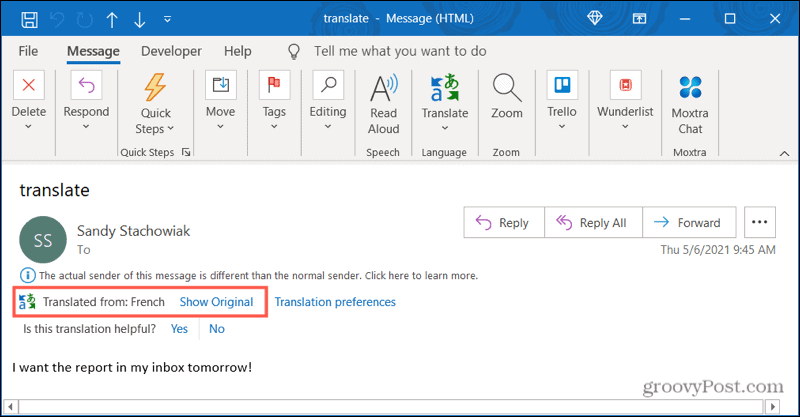
Vidite lahko izvirni jezik besedila in lahko kliknete Pokaži izvirnik da si ga ogledate pred prevodom.
Uporaba Vprašaj me pred prevajanjem
Za to nastavitev boste na vrhu sporočila videli možnost za Prevedi sporočilo v: [jezik]. Kliknite to in videli boste, da Outlook prevede besedilo v vaš želeni jezik.
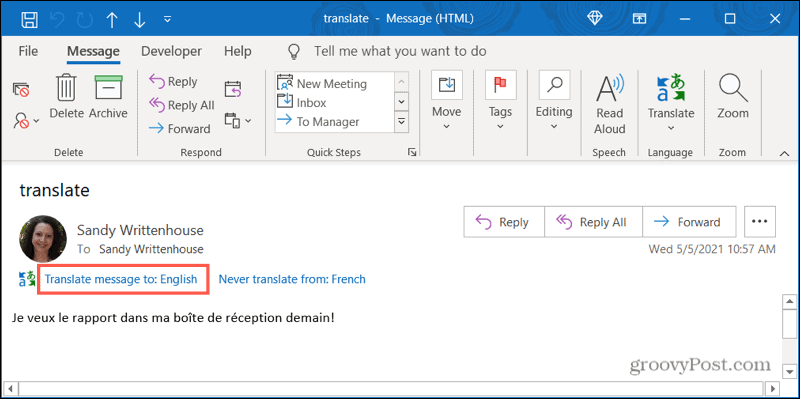
Tako kot pri zgornji nastavitvi lahko kliknete Pokaži izvirnik da si ogledate neprevedeno besedilo. Imate tudi možnosti, da vklopite samodejne prevode, kot je opisano prej.
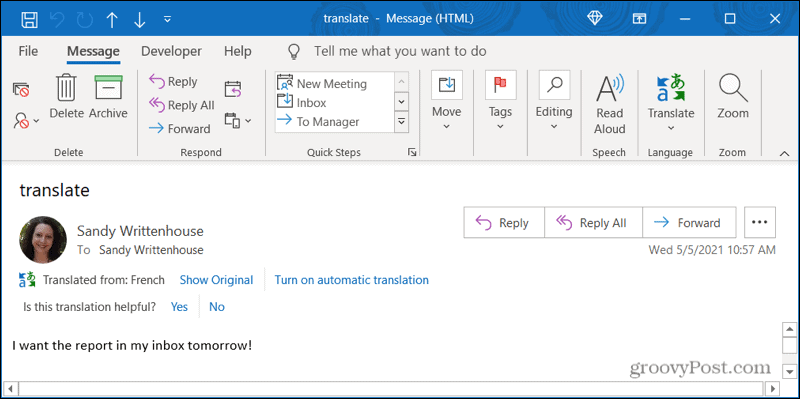
Kako izvesti enkratni prevod e-pošte
Mogoče raje ohranite nastavitev Prevajanja pri Nikoli ne prevajaj v 4. koraku zgoraj in z Outlookom prevajajte e-poštna sporočila, ko prispejo.
- Izberite besedilo želite prevesti v e-poštnem sporočilu, tako da povlečete kazalec po njem.
- Z desno miškino tipko kliknite in premaknite kazalec na Prevesti v priročnem meniju.
- Nato boste na vrhu pojavnega okna videli prevod. Lahko tudi izbirate Prevedi sporočilo za prevod besedila v samem e-poštnem sporočilu ali uporabo Prevesti na traku.
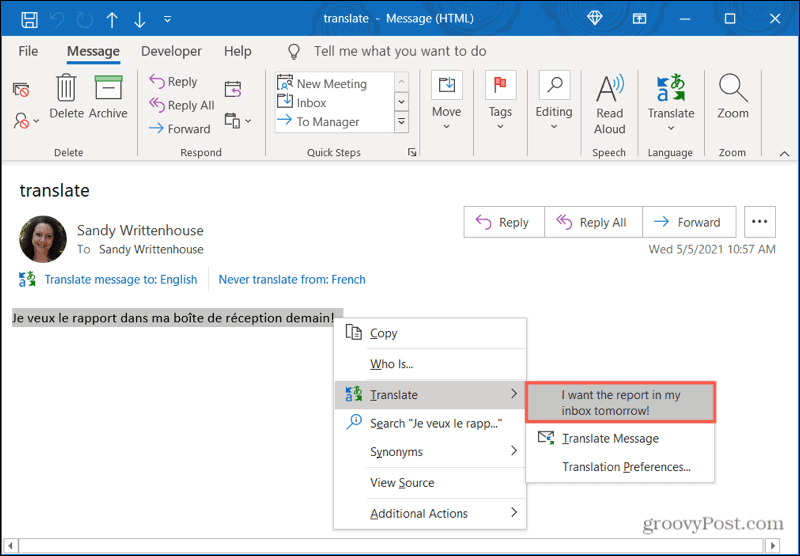
Hitreje komunicirajte z Microsoft Outlook prevodi
Tako z nastavitvami kot z enkratnimi prevodi v namizni aplikaciji Microsoft Outlook in v spletu komunikacija v drugih jezikih ne sme biti težavna. Outlook lahko uporabljate za enostavno prevajanje e-poštnih sporočil.
Za dodatno pomoč pri prevodih si oglejte kako prevesti dokument PDF.
Kako počistiti predpomnilnik Google Chrome, piškotke in zgodovino brskanja
Chrome odlično shrani vašo zgodovino brskanja, predpomnilnik in piškotke, da optimizira delovanje vašega brskalnika v spletu. Njen način ...
Ujemanje cen v trgovini: kako pridobiti spletne cene med nakupovanjem v trgovini
Nakup v trgovini ne pomeni, da morate plačati višje cene. Zahvaljujoč garancijam za ujemanje cen lahko med nakupovanjem v ...
Kako obdariti naročnino Disney Plus z digitalno darilno kartico
Če ste uživali v Disney Plus in ga želite deliti z drugimi, tukaj je opisano, kako kupiti naročnino na Disney + Gift za ...
Vaš vodnik za skupno rabo dokumentov v Google Dokumentih, Preglednicah in Diapozitivih
Z lahkoto lahko sodelujete z Googlovimi spletnimi aplikacijami. Tukaj je vaš vodnik za skupno rabo v Google Dokumentih, Preglednicah in Diapozitivih z dovoljenji ...